
SimpleMind安卓完美汉化版是经过汉化破解的版本,不仅解锁了Pro版本的全部的功能,还对页面进行了中文化,让大家使用起来更加的方便。有了它就可以在手机上高效率的绘制思维导图,并且内置了许多中样式,可以为你打造出很好的导图效果。支持导出为PDF、图片等格式,还可以上传的云盘,为你带来协同办公的效果。而且除了手机,电脑和其他的一些平板设备都可以通过该软件的其他版本同步数据,轻松让你的导图存在于其他的平台,共同编辑操作。
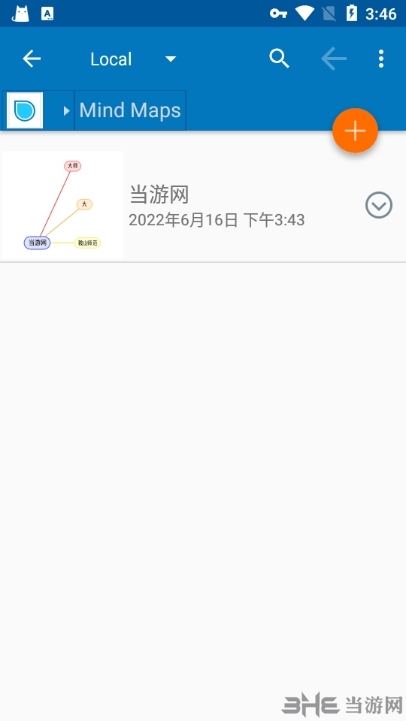
软件特色
1、快速创建思维导图。
2、支持设置字体, 文字大小 ,颜色 , 背景色,线条颜色 ,主题形状等。
3、支持以拖放的方式编辑层级关系。
4、支持插入图片,并进行裁剪和加入滤镜效果。
5、支持分享导图到社交媒体,发送给朋友, .mmx 格式 或 png 图片格式。
6、基于文档浏览, 支持云储存, 多设备共享导图文件。
7、开始使用思维导图所需的一切。
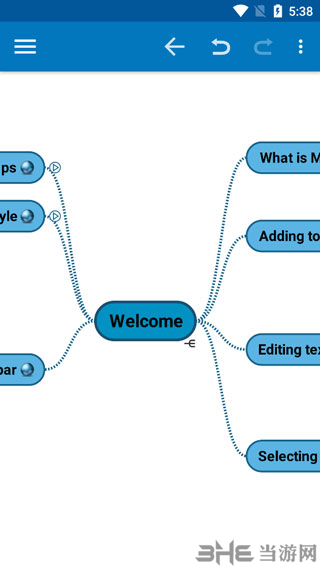
软件功能
1、添加媒体和文件。
2、分享思维导图。
3、更改和自定义外观。
4、维护概览的各种工具。
5、根据客户反馈持续微调。
6、可靠、值得信赖:长达 7 年的更新和改进。
7、适用于广泛领域:商业、教育、法律和医疗。
8、独特的免费布局或不同的自动布局。
9、使用 Dropbox 或 Google Drive 无缝同步。
怎么使用
不少用户在手机上做导图都不是很习惯,那么在使用SimpleMind的时候要进行哪些操作呢,一起来看看吧。
1、首先我们点击右上角的加号来创建新的思维导图。
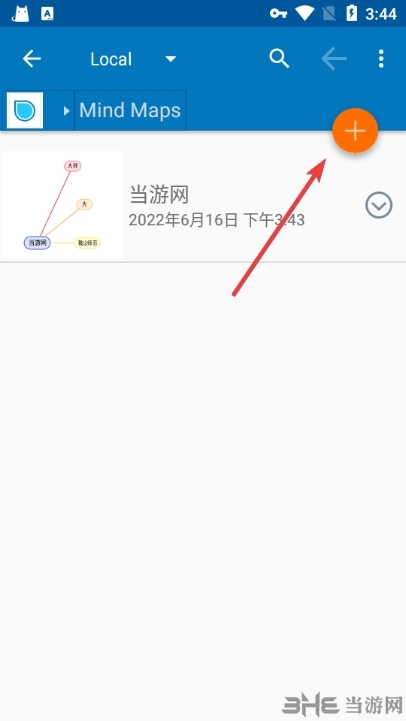
2、然后在这里输入中心主题的名称。
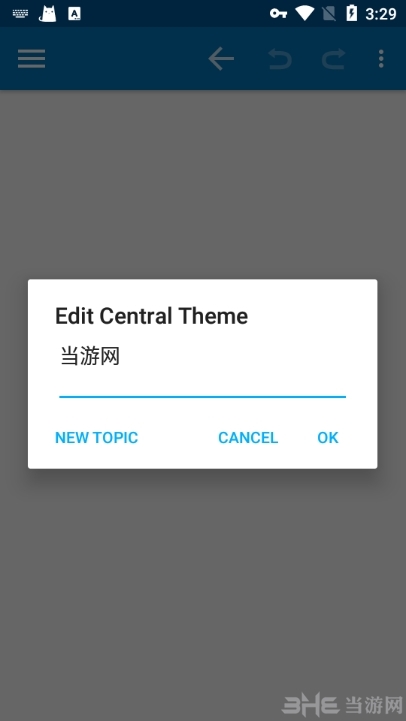
3、点击右边的加号就可以为你的主题添加分支内容了。
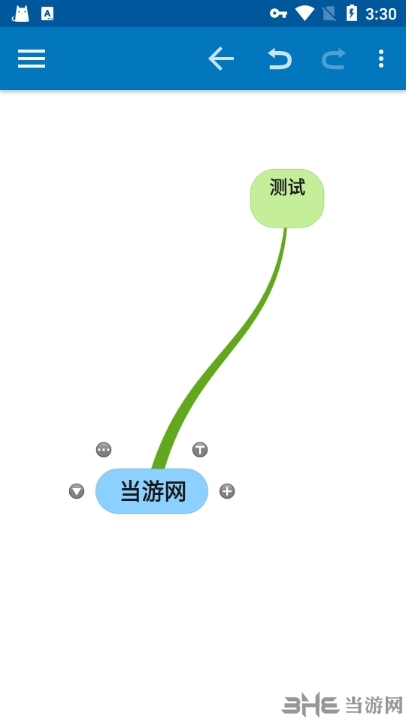
4、根据你的思路来不断的添加分支主题,形成一个完善的思维导图。
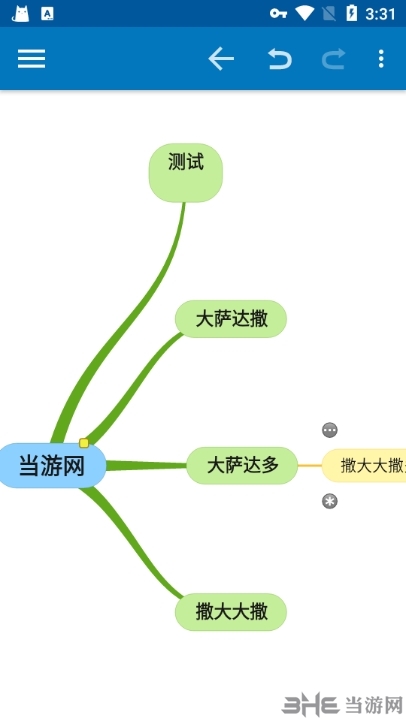
怎么设置颜色
SimpleMind默认是蓝色和绿色调调的,那么我们要如何设置颜色,如何像别人一样做的精美呢,一起来看看具体的方法吧。
1、首先我们点击右上角的更多选项。
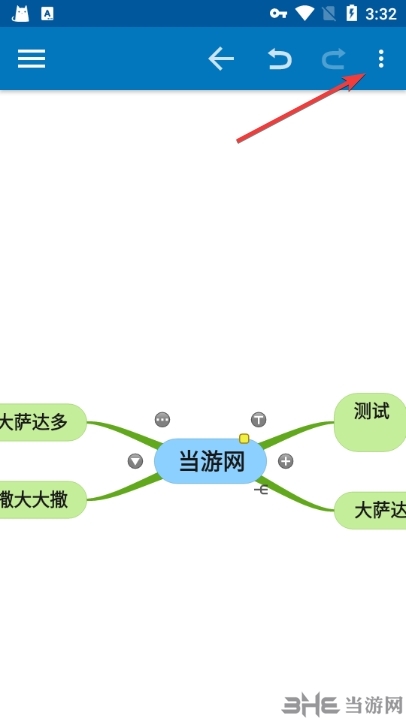
2、然后在这里点击选择样式。
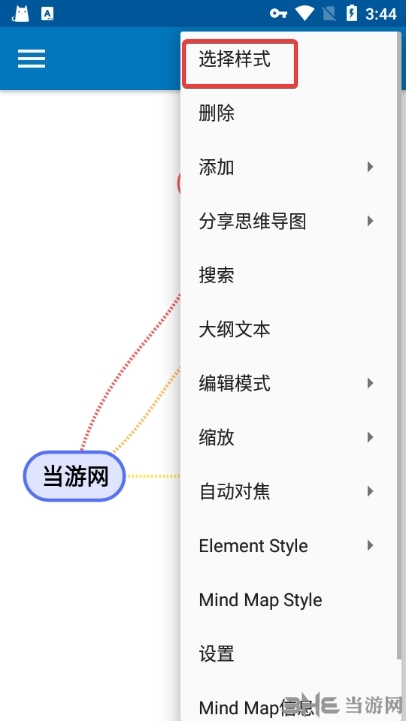
3、就可以看到有着多种样式可以选择。
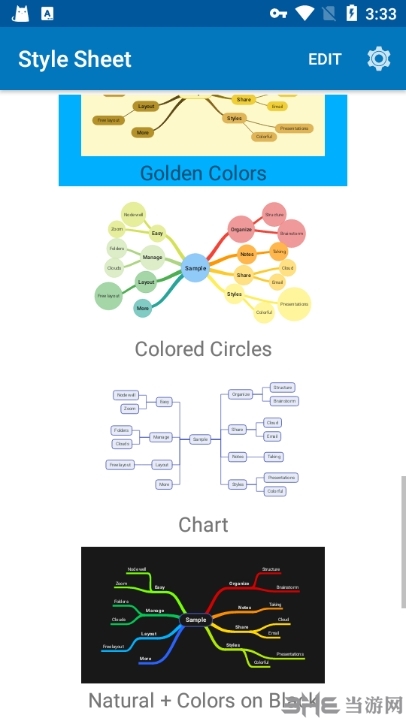
4、如图,小编这里选择了这样的效果,是不是比原来的要美观许多呢。
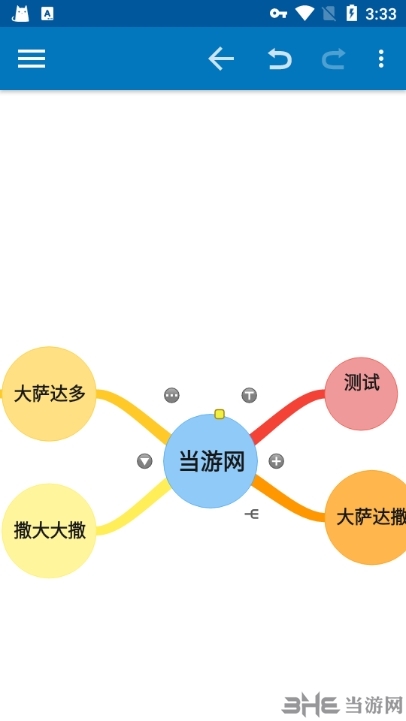
怎么分享
不少用户在使用SimpleMind的时候不清楚要怎么分享,下面就给大家带来了详细的教程。
1、点击右上角的更多,可以在菜单中看到分享思维导图功能。如果你是lite版本是没有这个功能,快来当游网下载这个汉化破解版吧。
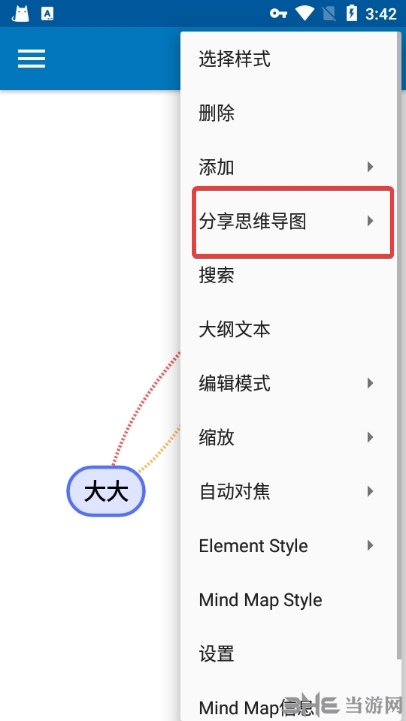
2、然后在分享思维导图功能中可以看到有着多种分享的途径。
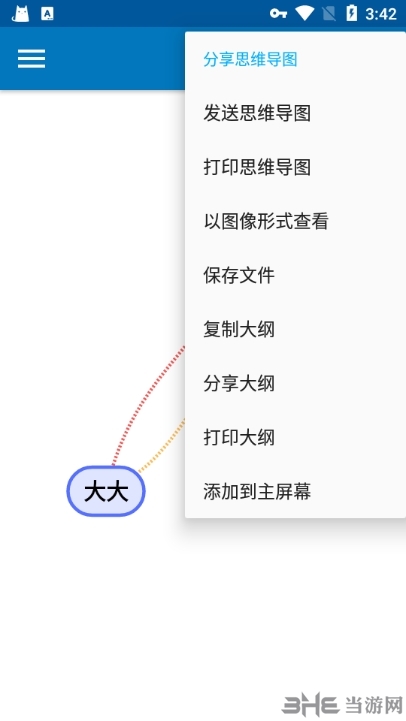
3、我这里选择保存文件,保存为PNG格式,这样分享的时候也比较方便。
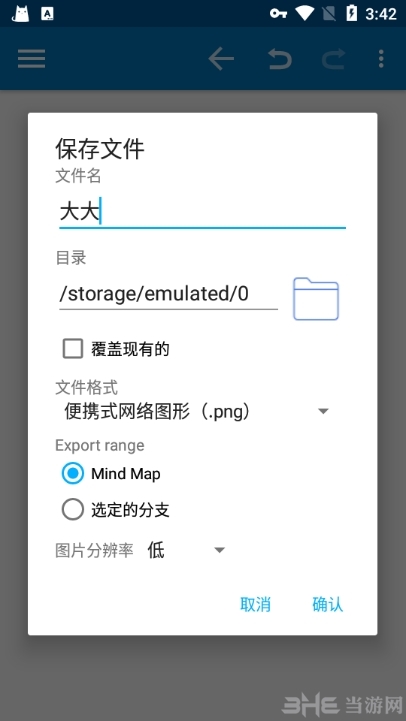
更新内容
1、修复已知bug
2、添加更多模板
特别说明
完美汉化,解锁Pro功能。软件信息
- 厂商:ModelMaker Tools
猜你喜欢
相关阅读
网友评论
-
MindLine思维导图
办公学习 |18.9MB |10-18
5 -
MindMeister思维导图
办公学习 |12.81MB |10-17
5 -
幂宝思维app
办公学习 |13.03MB |10-11
5





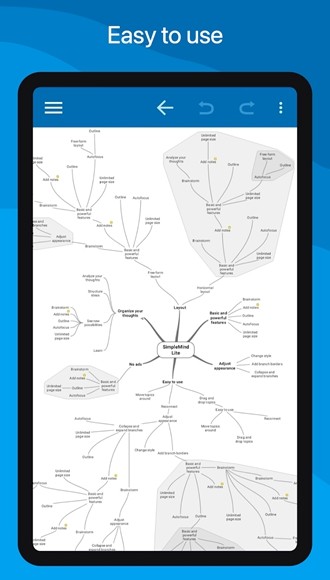
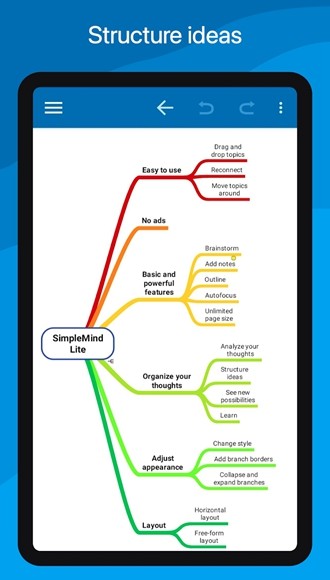
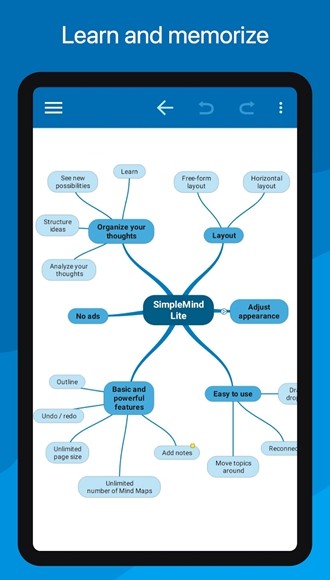
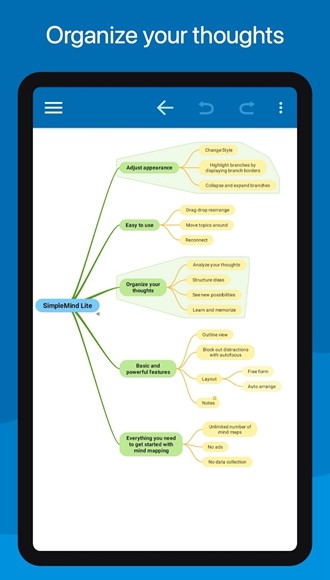
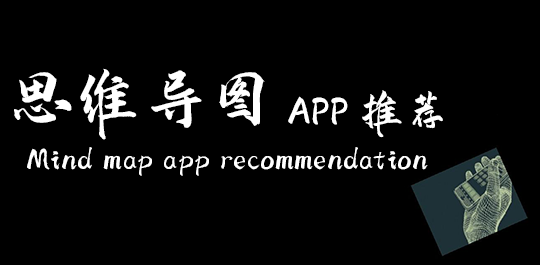

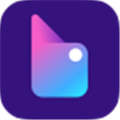

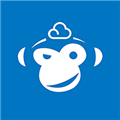
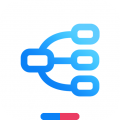
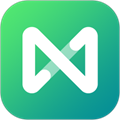
 XMind思维导图app
XMind思维导图app
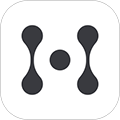 幕布手机版
幕布手机版
 freemind安卓中文版
freemind安卓中文版
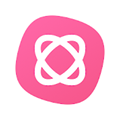














 粤语流利说
粤语流利说
 艺术升
艺术升
 讯飞语记
讯飞语记
 小拉出行司机端
小拉出行司机端
 好分数家长版
好分数家长版
 ClassIn
ClassIn
 TeamViewer 15
TeamViewer 15
 七天网络成绩查询
七天网络成绩查询
 懒人英语app
懒人英语app